
我们经常用电脑办公、玩游戏、看剧,如果让你录屏,很多人都不会了。你也许想不到,PPT自带录屏功能,只需按下这个键,自动录制超清视频。

一、屏幕录制
首先我们新建一个PPT演示文稿,打开后点击顶部菜单栏中的【插入】-【媒体】,找到【屏幕录制】功能,这就是录屏工具。

这个录屏工具可以自由框选你想要录屏的范围,还能设置是否录制声音、鼠标指针。点击左边红色的按钮,倒计时3秒后就能开始录制了。
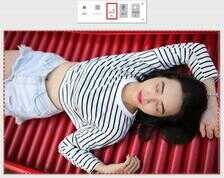
录制完成后,视频会自动插入到PPT幻灯片里面。接下来我们直接右键单击视频,选择【将媒体另存为】,把录好的视频文件保存到电脑上。

如果你想提升视频质量,可以换一种保存方式,点击左上角的【文件】-【导出】-【创建视频】,将画质调整为“全高清”,4k或1080p。
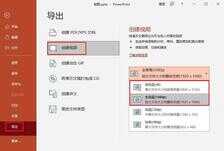
二、在线录屏
我们还可以用浏览器在线录屏,这款免费版网页录制工具,打开网页就能录制视频,没有任何水印,支持多范围、不同声源录制。
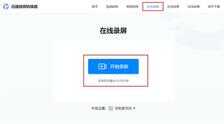
https://app.xunjieshipin.com/luping/
录制过程也很简单,有全屏、单窗口、浏览器标签3种录制模式,选择你需要录制的区域窗口,点击【分享】按钮,即可开始录屏了。
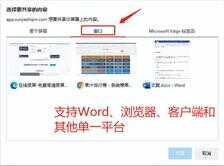
录制完成后,点击【结束录制】,确认无误后直接下载就行。这个在线录制工具每次最多可以录制10分钟,基本上能满足日常需求了。

如果你想突破时长的限制,可以试试迅捷屏幕录像工具,自由框选录制区域,还支持摄像头同步录制,可用于网课教程、操作演示、游戏录播等场景。
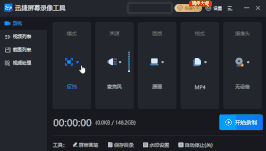
不需要任何录屏工具!PPT按下这个键,自动录制超清视频,快去试试吧。








